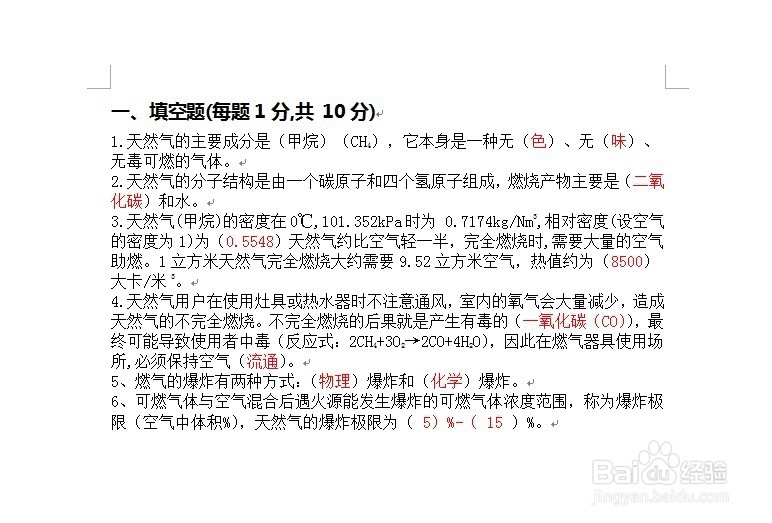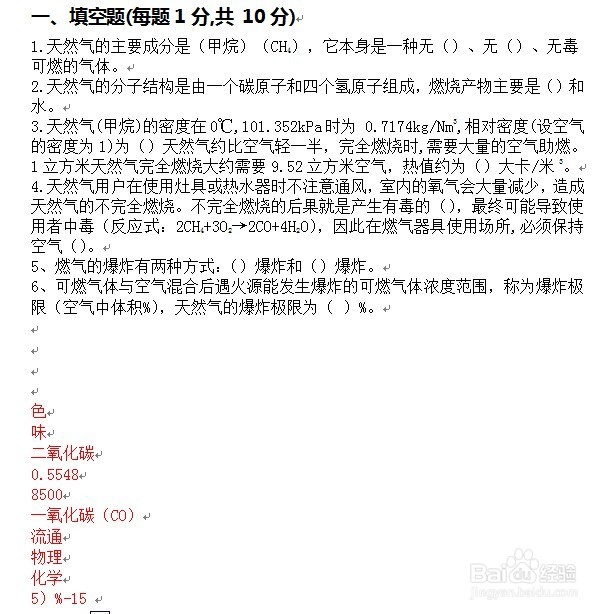1、打开试题题本的Word文档,或是将填空题题本复制粘贴至新建空白Word文档中。
2、将填空题中带有填空答案键入Ctrl键逐一进行选中→键入剪切快捷键Ctrl+X进行剪切至该文档中的其它空白处。
3、这时,在填空题题干中,原先带有加括号的答案处,便只呈现出“()”。此时要检查“()”内是否还存在空格等其他字符,要确保“()”内无任何空格等字符出现→,这也是进行下一步的前提。
4、选中“()”→在工具栏中点击“编辑”→在列表中点击“替换”,或是直接键入快捷键Ctrl+H来实现。
5、在弹出的“查找和替换”设置窗口的“替换”选项菜单中,点击键入“替换为”→键入“Sh坡纠课柩ift”→键入Shift+_(即主妗哳崛搿键盘中+、=左边的短横线)→点击“全部替换”→点击“是”。备注:以“____”为下划线的长短,可以随实际填写内容的字数来确定并调整。
6、在设置完成后关闭“查找和替换”设置窗口→然后可以检查一下在设置完成后,于填空题答案填写处下划线的效果。备注:如果想单独对某处的下划线的长短进行调整或增加,可以先选中“____”→进行复制、粘贴。